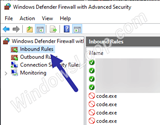Windows 10:ssä on enemmän tapoja kirjautua tietokoneeseen kuin koskaan. Voit valita salasanan, pin-koodin tai Windows Hellon ja sen biometrisen kirjautumisjärjestelmän käytön. Mutta tänään aiomme näyttää sinulle, kuinka määrität kuvasalasanan, joka on yksi hauskimmista tavoista päästä Windowsiin.
Kuvasalasanat otettiin käyttöön, kun Windows 8 teki debyyttinsä, ja se on edelleen ominaisuus Windows 10:ssä. Se toimii määrittämällä kuvioihin kuvioita, jotka käyttäjä kopioi joka kerta, kun hän haluaa kirjautua sisään tietokoneeseensa. Tämä mahdollistaa nopean ja helpon pääsyn Windowsiin. Sen määrittäminen on helppoa:
Vaihe 1: Siirry kohtaan Asetukset, sitten Tilit ja sitten Kirjautumisasetukset
Vaihe 2: Napsauta Kuvasalasana-kohdassa Lisää
Vaihe 3: Seuraa ohjeita, jotka sisältävät kuvan valitsemisen ja sitten kuvioyhdistelmän piirtämisen, mukaan lukien ympyrät, suorat viivat ja napautukset.
Vaihe 4: Kun olet valmis, kuvasalasanasi on valmis. Testi suoritetaan lukitsemalla tietokoneesi (Windows-näppäin + L) ja toistamalla juuri määrittämäsi kuviot valitsemaasi kuvaan.
Kuvasalasanat ovat nopea tapa kirjautua tietokoneellesi, mutta kuten PIN-koodit, voit antaa ne pois, jos joku seisoo takanasi kirjoittaessasi niitä. Jos haluat pitää laitteesi mahdollisimman turvassa, suosittelemme käyttämään koko Microsoft ID -salasanaa tai Windows Hello -laitetta, jos laitteistosi tukee sitä.